آموزش همکاری از راه دور برای توسعه دهندگان با Microsoft Live Share
Remote Collaboration for Developers with Microsoft Live Share
مقدمه Introduction
-
با Microsoft Live Share همکاری کنید Collaborate with Microsoft Live Share
-
آنچه باید بدانید What you should know
-
نحوه دسترسی به کد نمونه در GitHub How to access the sample code on GitHub
1. تنظیم اشتراک اشتراک مستقیم 1. Set Up Live Share
-
اشتراک زنده را به ویژوال استودیو اضافه کنید Add Live Share to Visual Studio
-
به حساب Microsoft خود وارد شوید Sign in to your Microsoft account
-
اشتراک زنده را به کد ویژوال استودیو اضافه کنید Add Live Share to Visual Studio Code
-
در ویژوال استودیوی کد به حساب مایکروسافت خود وارد شوید Sign in to your Microsoft account in Visual Studio Code
2. مثال در دنیای واقعی 2. Real-World Example
-
سناریوی فصل را کاوش کنید Explore the chapter scenario
-
به جلسه متصل شوید و یک تماس را شروع کنید Connect to the session and start a call
-
با دیدن کد همکار Looking at a coworker's code
-
در ادامه با مرورگر همکار دنبال کنید Follow along with coworker's browser
-
کد همکار را ویرایش کنید Edit the coworker's code
3. یک جلسه اشتراک مشترک را شروع کنید 3. Start a Live Share Session
-
تنظیم نمونه را درک کنید Understand the example setup
-
یک جلسه اشتراک گذاری مستقیم را از ویژوال استودیو شروع کنید Start a Live Share session from Visual Studio
-
یک جلسه اشتراک گذاری مستقیم را از کد ویژوال استودیو شروع کنید Start a Live Share session from Visual Studio Code
-
برای شروع یک جلسه اشتراک گذاری زنده از لیست مخاطبین استفاده کنید Use the contact list to start a Live Share session
-
یک جلسه اشتراک مشترک را از مرورگر شروع کنید Start a Live Share session from the browser
-
از طریق مرورگر با ویژوال استودیو آنلاین همکاری کنید Collaborate via the browser with Visual Studio Online
4- همگام سازی یک پروژه 4. Co-Editing a Project
-
ویرایشگران را برای مثال آماده کنید Prepare the editors for the examples
-
پروژه ها و پرونده ها The example projects and files
-
مشارکت کنندگان را در ویرایشگر ببینید See the collaborators in the editor
-
ویژگی برگه Preview را درک کنید Understand the Preview tab feature
-
یافتن مکانهای ویرایش مهمان Finding the guests' edit locations
-
از ابزار شرکت کنندگان در Focus در ویژوال استودیو استفاده کنید Use Focus Participants tool in Visual Studio
-
از ابزار مشارکت کنندگان Focus در ویژوال کد استفاده کنید Use Focus Participants tool in Visual Code
-
از ویژگی Follow استفاده کنید Use the Follow feature
-
در جلسه مهمان از IntelliSense لذت ببرید Enjoy IntelliSense in guest session
5- کار با دیگران 5. Working with Others
-
برای جلوگیری از ویرایش کد از حالت فقط خواندنی استفاده کنید Use read-only mode to prevent editing code
-
وضعیت مهمان را تنظیم کنید Set guest status
-
جلسه اشتراک اشتراکی خود را مدیریت کنید Manage your Live Share session
6. به اشتراک گذاری منابع 6. Sharing Resources
-
یک ترمینال یکپارچه در ویژوال استودیو راهاندازی کنید Set up an integrated terminal in Visual Studio
-
ترمینال را فعال کنید Enable the terminal
-
یک جلسه ترمینال را به اشتراک بگذارید Share a terminal session
-
برنامه را در یک ترمینال مشترک اجرا کنید Run an app in a shared terminal
-
یک سرور وب به اشتراک بگذارید Share a web server
7. همکاری مشترک با یک پروژه 7. Co-Debugging a Project
-
گزینه های اشکال زدایی اشتراک مشترک را تنظیم کنید Set Live Share debug options
-
جلسه اشکال زدایی را شروع کنید Start a debug session
-
اشکال زدایی یک برنامه وب Debug a web application
-
شروع جلسه مجدداً شروع کنید Rejoin session on startup
بعدی چیست؟ What's Next?
-
مراحل بعدی Next steps
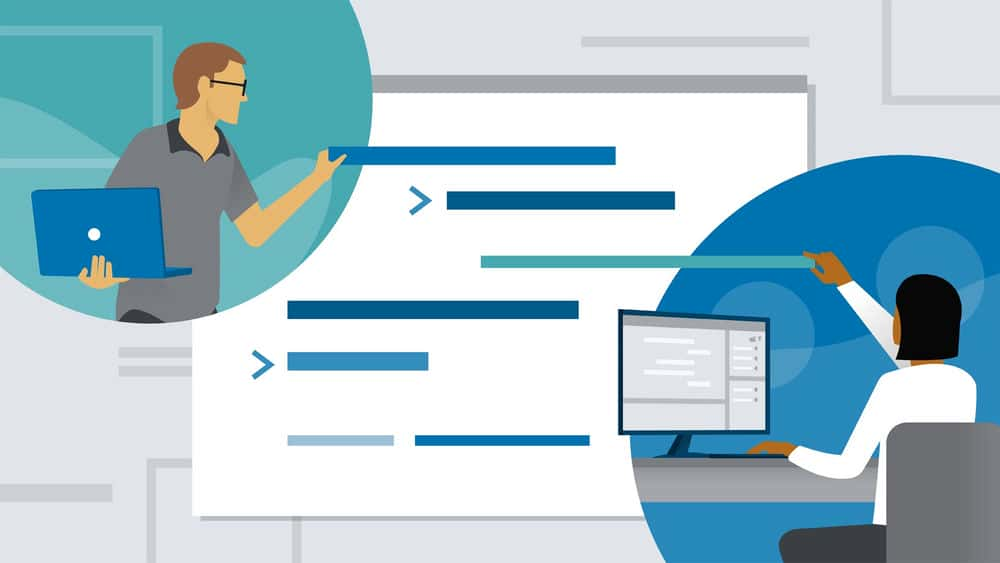

https://donyad.com/d/aa42
 Ray Villalobos
Ray Villalobos
مربی کارکنان ارشد در LinkedIn Learning
دوره های آموزشی او در قسمت جلو متمرکز شده است. -پایان موضوعات طراحی و توسعه مانند جاوا اسکریپت، AngularJS، React و Sass، به علاوه فریمورک هایی مانند Bootstrap و ابزارهایی که می توانند شما را به یک توسعه دهنده سریعتر و کارآمدتر تبدیل کنند. او سبک تدریس واضح و عملی دارد و به شما کمک می کند تا مهارت های خود را از طریق تمرین ها و پروژه های واقعی بهبود بخشید.
پیش از این، ری به عنوان مدیر چندرسانه ای برای Entravision Communications، شبکه ای از وب سایت های ایستگاه های رادیویی و تلویزیونی را مدیریت می کرد. در ساحل شرقی او همچنین سایتهای روزنامهای بزرگ را طراحی کرد و پروژهها/بازیهای تعاملی را برای شبکه روزنامههای تریبون ایجاد کرد. میتوانید در LinkedIn یا از طریق سایر شبکههای اجتماعی @planetoftheweb با او تماس بگیرید. وبلاگ شخصی او را در https://raybo.org/ بررسی کنید.
 Walt Ritscher
Walt Ritscher
برنامه نویس، طراح UI، مربی کارکنان در یادگیری LinkedIn
والت ریتچر یک برنامه نویس، طراح UI و نویسنده کارکنان در LinkedIn Learning است.
شور و شوق والت والت برای ساخت رابط های نرم افزاری به زودی آغاز شد. مدت کوتاهی پس از کشف نحوه حرکت پیکسل ها در اطراف روی صفحه نمایش کامپیوتر، او شروع به نوشیدن کتاب ها در گرافیک کامپیوتری و طراحی UI کرد. پیش از این، او اکتشافات خود را با سایر متخصصان فناوری به اشتراک گذاشت، یک پیگیری مادام العمر که منجر به تدریس تعاملات در دانشگاه ها، شرکت های آموزشی خصوصی و مدار کنفرانس بین المللی شد. به عنوان یک مشاور، والت با طیف گسترده ای از مشتریان، از جمله مایکروسافت، HP و اینتل کار کرده است. او اکنون یک نویسنده کارکنان در LinkedIn Learning است، جایی که تیم محتوا او صدها دوره آموزشی فنی برای توسعه دهندگان نرم افزار را هر سال تولید می کند.
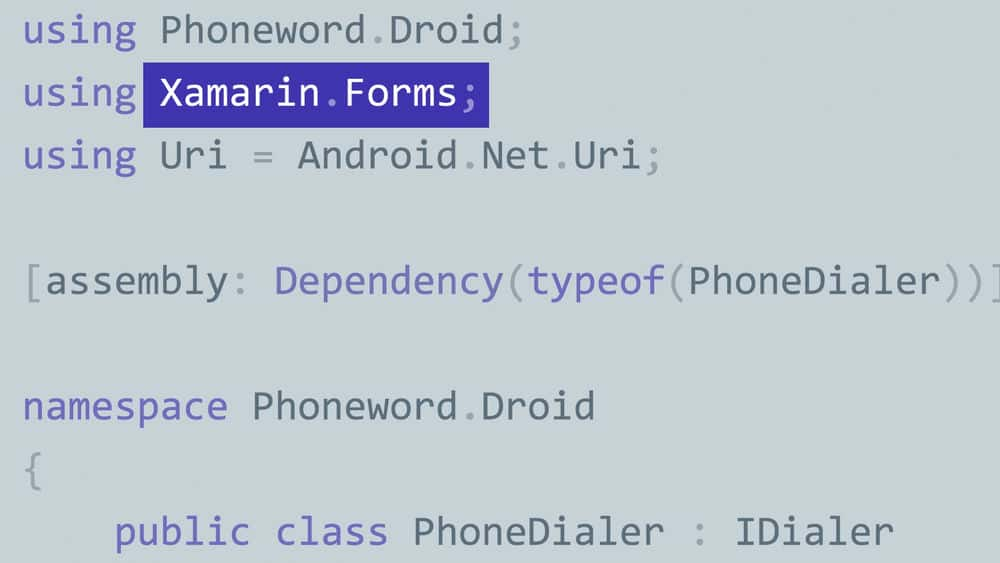
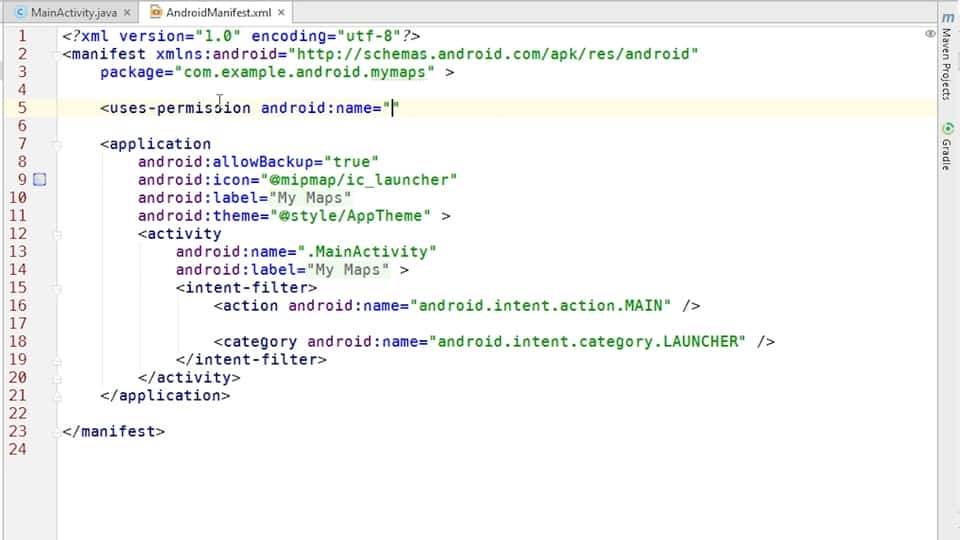
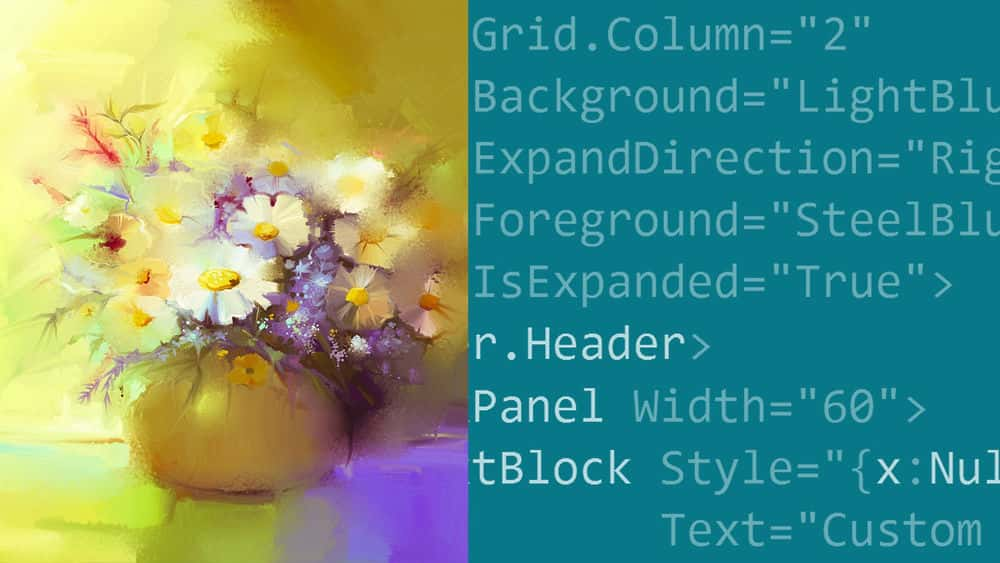




نمایش نظرات